¿Quieres crear un blog de reseñas / valoración de aplicaciones móviles con WordPress? Los sitios de reseña / valoración de aplicaciones móviles no solo ayudan a los usuarios a encontrar aplicaciones, sino que también puedes ganar dinero con ellos si te registras como afiliado de aplicaciones de pago. En este artículo, te mostraremos cómo añadir bonitas acreditaciones / insignias / distinciones de aplicaciones móviles en WordPress con WP-AppBox.
Lo primero que tienes que hacer es instalar y activar el plugin WP-AppBox. Una vez activado, necesitas visitar la página de Ajustes ” WP -AppBox para configurar el plugin.
WP-AppBox es un potente plugin con muchas opciones. Empezaremos visitando primero la pestaña de ajustes. Aquí es donde residen todos los ajustes generales para la Appbox y las acreditaciones / insignias / distinción.
Los ajustes por defecto deberían funcionar para la mayoría de los sitios, pero puedes reseñarlos y cambiarlos si quieres.
No olvides hacer clic en el botón guardar cambios para establecer tus ajustes.
Si quieres ganar dinero como afiliado, tendrás que hacer clic en la pestaña de ID de afiliado para introducir tu ID de afiliado de la tienda de aplicaciones.
Actualmente el plugin es compatible con Mac App Store y Amazon Partnernet.
Si tienes un blog con varios autores y quieres que los autores utilicen sus propios ID de afiliado, debes activar el ID personalizado. Activar el ID personalizado permitirá a los autores visitar su perfil y añadir sus propios ID de afiliado si lo desean.
El siguiente paso es elegir qué tiendas desea utilizar en su sitio. Simplemente haga clic en la pestaña de botones y luego seleccione ajustes personalizados en el menú desplegable de comportamiento de los botones.
WP-AppBox es compatible con estas tiendas:
- Google Play Apps
- (Mac) App Store
- Amazon Apps
- Tienda Windows
- WordPress
- Steam
- Chrome Web Store
- Extensiones de Firefox
- Mercado de Firefox
- Juegos antiguos
- Extensiones de Opera
Puedes seleccionar qué tiendas quieres que sean visibles en el editor de entradas. También puede mostrar un botón para cada tienda o añadir estos botones bajo un botón WP-Appbox.
Añadir Apps en tus entradas y páginas de WordPress
WP-Appbox hace que sea muy fácil añadir aplicaciones a tus entradas y páginas. Simplemente crea una nueva entrada y verás los botones del appbox en el editor de entradas.
Al hacer clic en un botón añadirás un simple shortcode a tu entrada. Por ejemplo, al hacer clic en el botón de Play Store se añadirá un shortcode como este:
[appbox googleplay ]
Ahora tendrá que visitar la tienda de aplicaciones para localizar la aplicación que desea añadir. Copie el ID de la aplicación de la barra de direcciones y añadirlo en el shortcode de esta manera:
[appbox googleplay com.gameloft.android.ANMP.GloftDMHM]
Puedes añadir varias acreditaciones / insignias / distinciones de aplicaciones a una entrada. Una vez que hayas terminado, simplemente guarda tu entrada y visualízala previa.
Verás la información de la aplicación mostrada en una bonita acreditación / insignia / distinción con un enlace de descarga.
Cambiar el estilo y el aspecto de las acreditaciones / insignias / distintivos de aplicaciones
WP-Appbox viene con diferentes estilos incorporados para las acreditaciones / insignias / distinciones de aplicaciones. Puedes seleccionar las acreditaciones / insignias / distinciones haciendo clic en la pestaña App-Badge en la página de ajustes del plugin.
Puedes elegir diferentes estilos para diferentes tiendas o elegir un estilo por defecto para todas tus insignias de aplicaciones.
También puedes anular este ajuste en el shortcode añadiendo el formato “compacto”, “capturas de pantalla” y “solo capturas de pantalla” en el shortcode.
Esperamos que este artículo te haya ayudado a añadir bonitas acreditaciones / insignias / distinciones para aplicaciones móviles en WordPress. También puedes comprobar nuestra guía práctica sobre cómo añadir un sistema de valoración / puntuación de entradas en WordPress.
Si te ha gustado este artículo, suscríbete a nuestro canal de YouTube para ver tutoriales en vídeo sobre WordPress. También puedes encontrarnos en Twitter y Facebook.

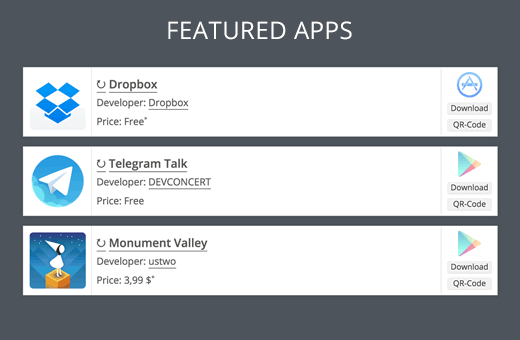
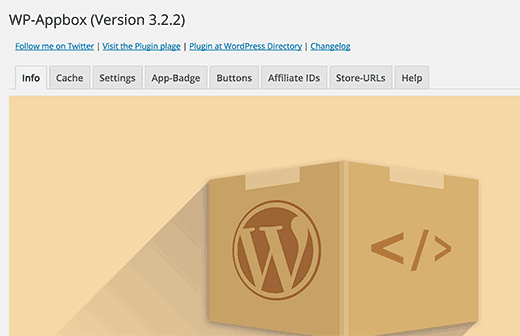
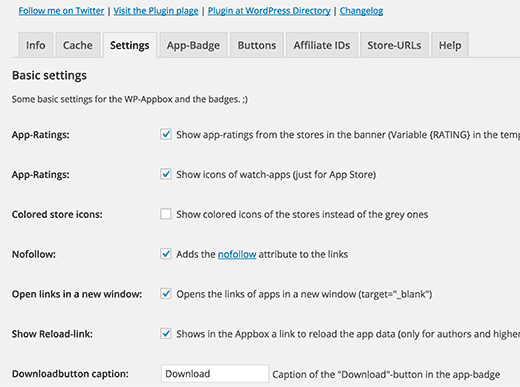
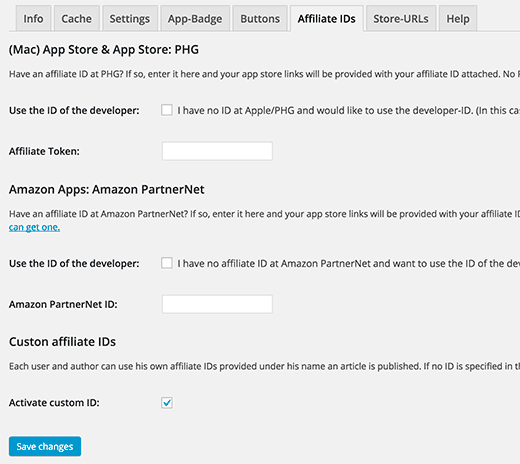
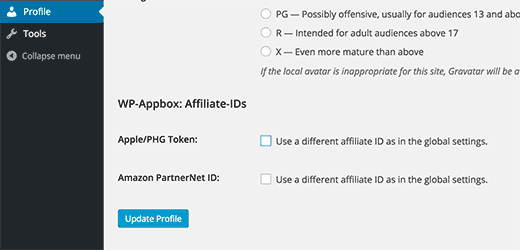
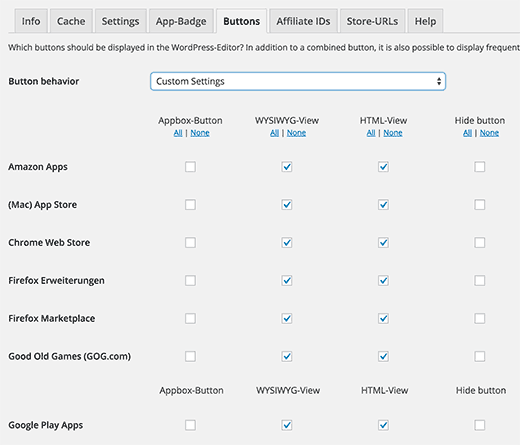
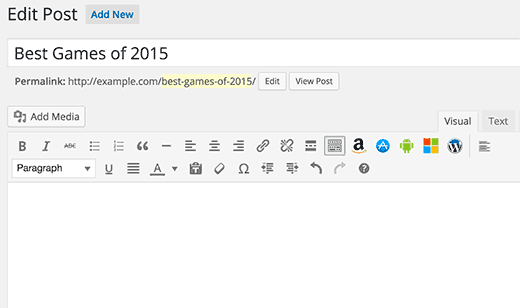
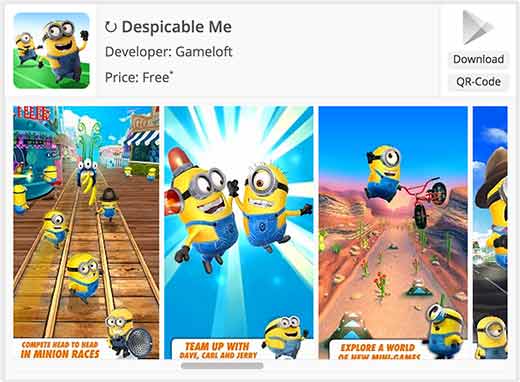
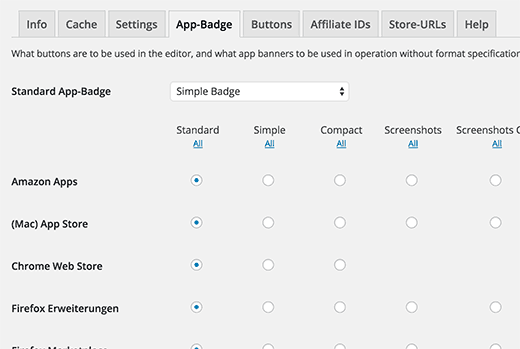
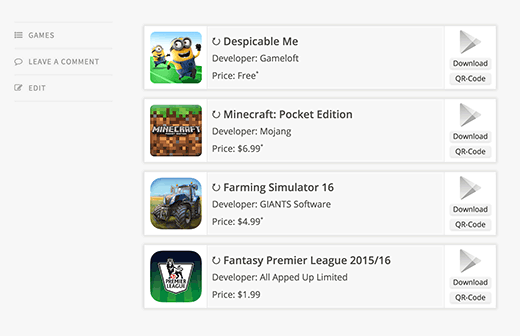




Syed Balkhi says
Hey WPBeginner readers,
Did you know you can win exciting prizes by commenting on WPBeginner?
Every month, our top blog commenters will win HUGE rewards, including premium WordPress plugin licenses and cash prizes.
You can get more details about the contest from here.
Start sharing your thoughts below to stand a chance to win!
yarenhausa says
Thank you for sharing, my question is what of if I want use my app link from my wordpress website.
WPBeginner Support says
The plugin would allow you to add the links from your site, if you want to link back to your articles, you would need to check with the plugin for if there are plans to add that as an option.
Administrador
Firoz Ahmed says
Thanks man for this beautiful tip, i was trying to add App Box in my Posts but unable but right after showing your SS m now able to add App Boxes in my post.
John says
Greetings. Please i need a url redirect plugin so when a user us leaving my site a count down will show before they are being redirected to the requested page. thanks
Alex D says
Nice article.I was searching for this.I own a tech website so this type of plugin is must have for us.
WPBeginner Support says
Glad you found it useful
Administrador
komal says
its not working in my website.Is is showing
The app was not found in the store. #wpappbox
#wpappbox
Links: → Visit Store → Search Google
Raghu says
Great info to keep my site visitors entertained
Thank you.